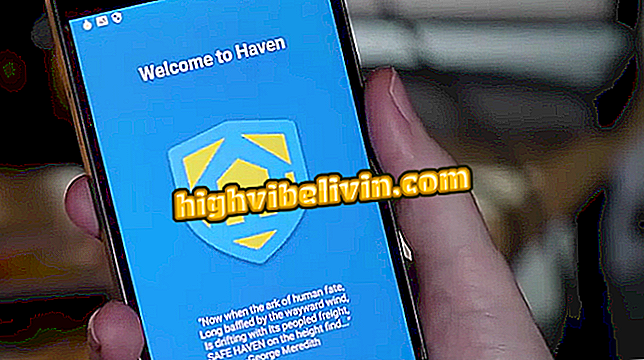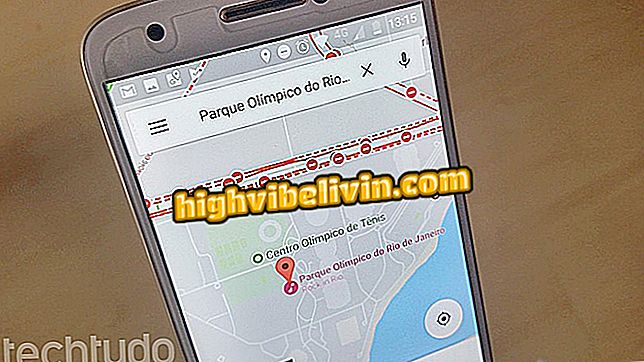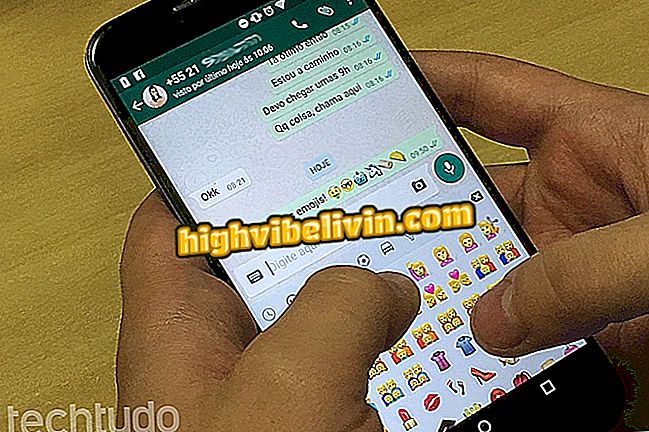JBL Connect -sovelluksen käyttäminen Bluetooth-äänikenttään
JBL Connect yhdistää useita tuotemerkkejä sisältäviä Bluetooth-kaiuttimia toistamaan samanaikaisesti. Mutta se ei tarkoita, että sovelluksella, jossa on Android- ja iPhone-versioita (iOS), on vain tämä työkalu. Sen avulla voit myös käyttää ruutua lähettämään komentoja Sirille ja Google Assistantille, päivittämään laiteohjelmiston, muun muassa pieniä ominaisuuksia, jotka tekevät kaiuttimen käyttämisen käytännöllisemmäksi.
Sovellus toimii JBL Flip 4, Flip 3, Charge 3, Pulse 3, Pulse 2, Xtreme 2, Xtreme ja Boombox -laatikoilla. Huomaa, että vain uusimmilla - Flip 4, Pulse 3, Xtreme 2 ja Boombox - on JBL Connect + -teknologia, jonka avulla voit yhdistää yli 100 laitetta samanaikaisesti. Muut mallit tuovat yhteyden alkuperäisen version, joka toimii kahdella kaiuttimella. JBL Connect toimii ja oppii käyttämään kaikkia sen ominaisuuksia.
Onko JBL seminova sen arvoista? Luokka halpa

Opi käyttämään kaikkia JBL Connect -ominaisuuksia, jotka käyttävät Bluetooth-kaiuttimia
Yhdistä ruutu JBL Connectiin
Vaihe 1. Kun olet asentanut JBL Connectin, avaa sovellus ja valitse ruudut "Loppukäyttäjän käyttöoikeussopimus" ja "Harmanin tietosuojalausunto". Paina "Käynnistä" -painiketta ja anna sovellukselle lupa käyttää sijaintiasi.

JBL Connect käynnistysnäytöt kun avaat ensimmäisen kerran
Vaihe 2. Paina äänikentän virtapainiketta ja paina sitten Bluetooth-painiketta, joka näkyy alla olevan kuvan nuolella. Laite piippaa ja virtapainike vilkkuu sinisenä;

Bluetoothin aktivointi JBL-äänikentässä
Vaihe 3. Kytke matkapuhelimeen virta Bluetooth-laitteeseen ja suorita pariliitosprosessi järjestelmän mukaan - Androidin "Määritä" -valikossa tai iPhonen "Asetukset" -kohdassa.

Yhdistä JBL-äänilaatikko matkapuhelimeen Bluetoothin kautta
Vaihe 4. Sovellus kestää muutaman sekunnin puhujan tunnistamiseksi. Seuraavaksi JBL Connect näyttää lyhyen opetusohjelman, jossa on kaikki sen toiminnot. Siirrä ohjeet pyyhkäisemällä vasemmalle ja viimeisestä näytöstä kosketa "Start";

Ohjausnäytöt, joissa on JBL Connect -toimintoja
Vaihe 5. JBL Connect on nyt käyttövalmis. Sovellus näyttää kuvan kaiuttimestasi aloitusnäytössä. Joka kerta, kun kosketat sitä, kaiutin antaa äänimerkin.

JBL Connectin pääikkuna ja pariliitetty äänilaatikko
Yhdistä useita kaiuttimia
Ensinnäkin on huomattava, että Connect-kansiot eivät muodosta yhteyttä Connect + -verkkoon. Toisin sanoen: sinulla on oltava sama tekniikka, jotta he voivat toistaa yhdessä. Tämä opetusohjelma tehtiin kahdella Flip 3 -mallilla, joka omistaa Connectin alkuperäisen version. Menettely ja sovellus ovat samat Connect + -laatikoille, jotka tukevat yhä suurempien laitteiden yhdistämistä.
Vaihe 1. Kun JBL-ruutu on jo yhdistetty ja liitetty sovellukseen, paina "Yhdistä" -painiketta kaikissa ruutuissa. Sinun ei tarvitse aktivoida Bluetoothia tai yhdistää muita laitteita puhelimeen, koska järjestelmä suorittaa suoran yhteyden näiden kahden mallin välillä. JBL Connect -sovelluksella voit yhdistää kaksi tai kolme laatikkoa toistaaksesi;

Kytke painike kahden JBL Flip 3 -laatikon päälle
Vaihe 2. JBL Connect näyttää välittömästi toisen kaiuttimen. Valitse "Party" -tila, jos haluat, että laatikot toistetaan yhdessä, tai "Stereo", joka saa heidät soittamaan Hi-Fi-ääntä.

JBL Connect -sovellus, jossa on kaksi kaiutinta samanaikaisesti
Käytä äänilaatikon matkaviestimen avustajaa
Vaihe 1. JBL Connect -palvelun avulla voit käyttää iPhonen ääni-avustajia, Siriä tai Androidia, Google Assistantia suoraan kaiuttimen kautta. Voit tehdä tämän asettamalla oranssia näppäintä, joka on "Toista / Tauko" -kohdassa, "Ääniapuri" -asennossa. Paina näkyviin tulevassa ikkunassa "Ymmärsin";

JBL-äänikentän avulla voit käyttää Android-äänipalvelinta
Vaihe 2. Ääniassistentin käyttäminen JBL-ruudun kautta on aktiivinen. Siirry nyt kaiuttimeen ja paina puhelimen painiketta, joka toimii "Ok, Google" Androidissa tai "Hei, Siri" iPhonessa. Laatikko antaa äänimerkin, joka osoittaa, että voit nyt ohjata avustajaa;

Painike Google- ja Apple-ääniohjelmien aktivoimiseksi JBL-äänikentässä
Vaihe 6. Tee komennot ohjaamalla ääni Bluetooth-ruutuun, jossa mikrofoni on sijoitettu. Voit käyttää toimintoa sellaisiin toimiin, kuten puheluiden tekemiseen yhteystietoihin, verkkosivustojen käyttämiseen tai sähköpostiviestien lähettämiseen.

Google Assistantia käytetään Bluetooth JBL Flip3 -äänilaatikosta
Päivitä ohjelmisto
Vaihe 1. JBL Connect tarjoaa myös yksinkertaisen tavan päivittää kaiuttimen laiteohjelmiston. Jos sovelluksen sisällä näkyy äänikentän kuvassa huutomerkki, se on merkki siitä, että saatavilla on uudempi versio ohjelmistosta. Voit tehdä päivityksen kytkemällä ensin ruutuun ja kytkemällä sen pistorasiaan. Napauta sitten huutomerkkiä ja paina "OK";

JBL-ruudun sovelluksen huutomerkki osoittaa, että ohjelmisto on vanhentunut
Vaihe 2. Ensinnäkin sovellus lataa päivityspaketin ja suorittaa asennuksen. Älä sulje JBL Connectia, älä sammuta puhelimen näyttöä tai kaiutinta. Menettely kestää 10–15 minuuttia. Joten odota;

Lataa ja asenna JBL-kaiutinohjelmiston päivitys
Vaihe 3. Kun asennus on valmis, kaiutinpuhelin käynnistyy uudelleen ja aktivoi Bluetoothin automaattisesti. Kun laite kytketään uudelleen, JBL Connect tunnistaa ruudun ja näyttää "Päivitä onnistunut" -viestin, joka osoittaa, että päivitys on onnistunut. Sulje viesti napsauttamalla OK.

JBL Connectin JBL Connectin ohjelmistopäivitys
Muut toiminnot
Vaihe 1. Voit silti muuttaa äänikentän nimeä sovelluksessa. Tämä helpottaa tunnistamista, varsinkin jos yhdistät samoihin malleihin ja muut laitteet eivät ole sinun. Voit tehdä tämän napauttamalla mallin nimeä JBL Connectin pääikkunassa. Anna haluamasi nimi ja paina "OK";

JBL-ruudun nimen muuttaminen JBL Connect -sovelluksessa
Vaihe 2. Sovellus näyttää viestin, että nimen muutos suoritetaan, kun äänikenttä käynnistetään uudelleen. Paina "OK" ja käynnistä tarvittaessa muutos välittömästi. Lopuksi, kun sinulla on kysyttävää sovelluksen ominaisuuksista, näet pikaoppaan napsauttamalla näytön yläkulmassa olevaa informaatiokuvaketta.

JBL-ruutu, jossa on muutettu nimi ja JBL Connect -tietopainikkeen näyttö
Vaihe 3. Info-painike avaa saman opetusohjelman, joka näkyy JBL Connect -sovelluksen ensimmäisessä käynnissä.

Opetusohjelma JBL Connect -sovelluksen toimintojen avulla
Mikä on paras Bluethooth-äänilaatikko? Tutustu keskusteluryhmässä